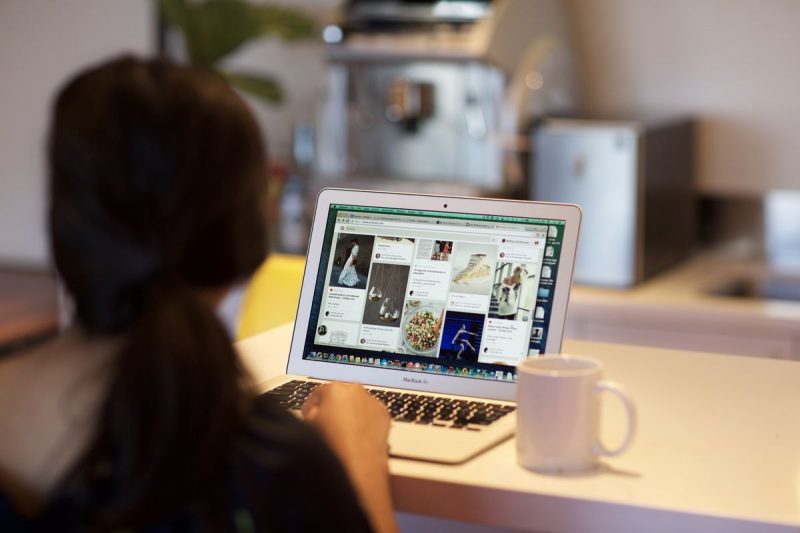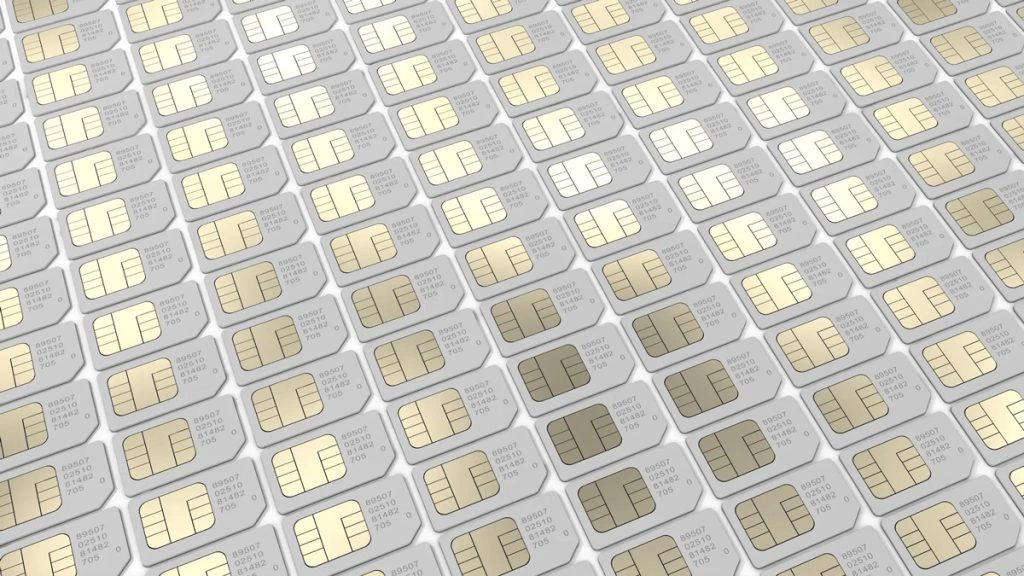مرورگرها بهراحتی میتوانند صدای ویدیوهایی را که از طرف سایتها پخش میشوند، ساکت نمایند. اگر زیاد به این دسته از سایتها سر میزنید و از دست ویدیوهای AutoPlay خسته شدهاید، ابزارها و ترفندهایی که در ادامه معرفی کردیم و آموزش دادیم، میتوانند کمک شایانی به شما کنند. اگر میخواهید با این ابزارها و ترفندها که برای مرورگرهای گوناگون عرضه شدهاند، آشنا شوید، با ما همراه باشید.
کروم
این افزونه به شما این امکان را میدهد تا هر صدایی را که از وبسایتها بیرون میآید، ساکت کنید و بدون هیچ سر و صدایی به وبگردی بپردازید. پس از نصب این افزونه، بلافاصله همه تبها در حالت بی صدا قرار میگیرند و دیگر هیچ صدایی را از آنها نمیشنوید.
اگر بر روی این افزونه راست کلیک کنید، پنجرهای باز خواهد شد. در این قسمت قادرید تا یک لیست سفید و یک لیست سیاه تنظیم کنید و تنها یک بار میتوانید صدای تبها یا سایتهای مورد نظر را بهطور «موقت» ساکت نمایید. وقتی سایت جدیدی را که با صوت و موزیک همراه است، باز میکنید، یک پنجره ظاهر خواهد شد که اجازه اعمال 4 روش را به شما میدهد.
1- همیشه اجازه دهید تا صوت پخش شود.
2- تنها اینبار اجازه بدهید تا صوت پخش گردد.
3- فقط این دفعه صوت پخش نشود.
4- صوت هرگز پخش نگردد.
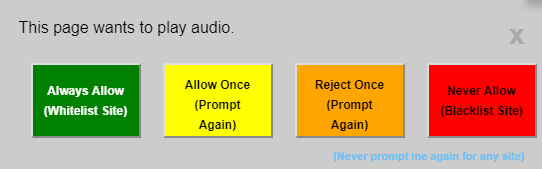
همچنین این افزونه کارآمد دارای چندین حالت است که به شما اجازه این را میدهد تا به آسانی تنظیم نمایید که چگونه مرورگر شما صدا را (بدون نیاز به اجازه شما در هر بار) غیر فعال کند. این مودها عبارتاند از:
1- همیشه صوتها و موزیکهای سایتهای موجود در لیست سفید پخش شوند.
2- همیشه صوتها و موزیکهای سایتهای موجود در لیست سیاه پخش گردند.
3- صوت همه سایتها قطع شوند.
4- صوت همه تارنماها پخش گردند.
برای اینکه سایتهایی را به لیست سیاه یا سفید اضافه نمایید، کافیست به تنظیمات افزونه مراجعه کنید و این کار را به راحتی انجام دهید.
فایرفاکس
این افزونه که برای مرورگر محبوب فایرفاکس عرضه شده، تعداد سایتهای پیش فرض کمتری را نسبت به افزونه کروم در اختیار شما میگذارد. پس از نصب افزونه مذکور لازم نیست کار خاصی کنید و صدای همه وبسایتها بهصورت اتوماتیک ساکت خواهند شد. با کلیک بر روی نماد افزونه میتوانید وبسایتهایی را ببینید که بهطور پیش فرض ساکت شدهاند و در همین جا نیز به قادر به اضافه کردن تارنماهای مورد نظر به لیست سفید هستید.
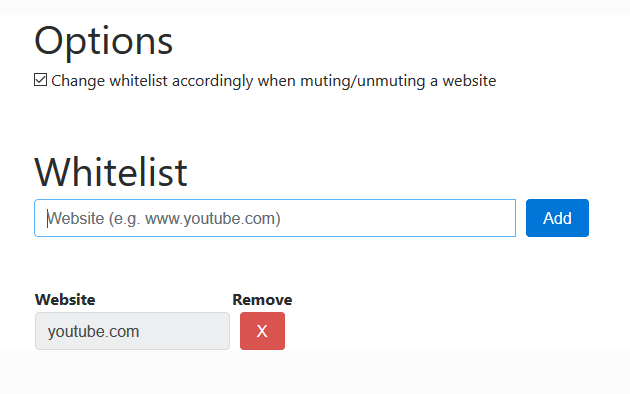
سافاری
در مرورگر سافاری، گزینهای که در ادامه میگوییم، در واقع یک ویژگی بومی برای افرادی است که سیستم عامل X El Capitan را اجرا میکنند. تنها کافیست که کاربران یک تب جدید را باز کنند و روی آیکون آبی رنگ بلندگو در نوار آدرس کلیک نمایند تا همه زبانهها از پخش صدا محروم شوند. برای برگشت بایستی روی همان آیکون بلندگو کلیک کنید. لازم به ذکر است که هر بار که به مرورگر وارد میشوید، باید این فرآیند را برای فعالسازی طی کنید.
اپرا
در مرورگر اپرا برای اینکه اصوات تمام تبها را ساکت کنید، روی برگه مورد نظر کلیک راست کرده و گزینه «Mute other tabs» را برگزینید. ضمنا قادرید تا صوت و موزیک هر تبی را که دوست داشتید، برگردانید و یا اینکه موسیقی همه آنها را با برگشتن به همان تب اصلی و کلیک راست کردن و انتخاب گزینه «Unmute other tabs» دوباره پخش کنید. اما نکته منفی این ابزار این بوده که باید هر بار که اپرا را راهاندازی میکنید، مراحل بالا را انجام دهید.
Microsoft Edge
افزونه خاصی برای این مرورگر موجود نبوده و کاربران میتوانند از اپلیکیشن Ear Trumpet که کار مشابهی را انجام میدهد، استفاده کنند. هنگامی که برنامه را باز نمایید، آن را در Tray سیستمتان خواهید دید و اگر آیکون اپ مذکور را انتخاب کنید، تنظیمات صوتی تمام برنامههایی را که در حال حاضر باز هستند، مشاهده خواهید نمود و از همینجا قادرید تا صداهای بخشهای مختلف را کنترل کنید.
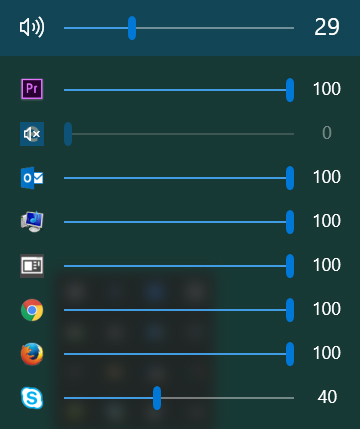
نظر شما در مورد این آموزش چیست؟